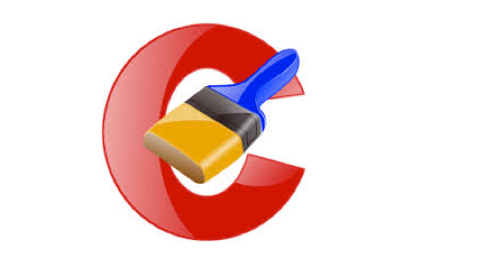
هل كنت تتوقع أن سي كلينر يوفر لك خيارات التحكم فى قائمة الكليك اليمين للويندوز .تزعم الكثير من الادوات انهم ذوي فائده في تسريع وتنظيف الحاسوب. سواء كان التطبيق يقوم بتنظيف الملفات الغير مفيده او المتكرره او اشياء اخري مضره. سوف تلاحظ بمجرد تنصيب أي من هذه التطبيقات يقوم بالظهور فى القائمة عندما تضعط كليك يمين ومع الوقت يظهر الكثير من التطبيقات ضمن هذه القائمة بشكل غير مقبول.
تم تحديث برنامج سي كلينر CCleaner مؤخرا من ضمن مميزات التحديث اضاف خاصيه تسمح لك بتنظيف اختصارات التطبيق العشوائيه من قائمة الزر الايمن. ان ذلك مفيد لتلك التطبيقات التي لم توفر لك اختيار او للتطبيقات التي استخدمت التخفي لتجعل الاختيار يمر دون ملاحظتك.نحتاج فقط فى البداية إلي تحميل وتنصيب CCleaner علي الحاسوب وفق أخر إصدار.
لاحظ في الصورة التالية هناك الكثير من الأختصارات التي تظهر فى زر القائمة !! كيف يمكن تنظيف ذلك .
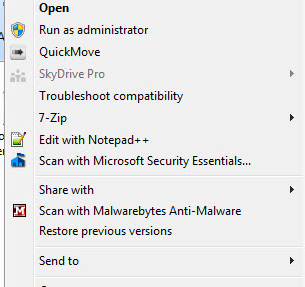
1 : افتح CCleaner واضغط علي صندوق الادوات الازرق في الجانب الايسر المسمي ادوات Tools ، ثم اضغط علي الزر المسمي اعداد Startup. ادارة قائمة المحتوي في CCleaner.
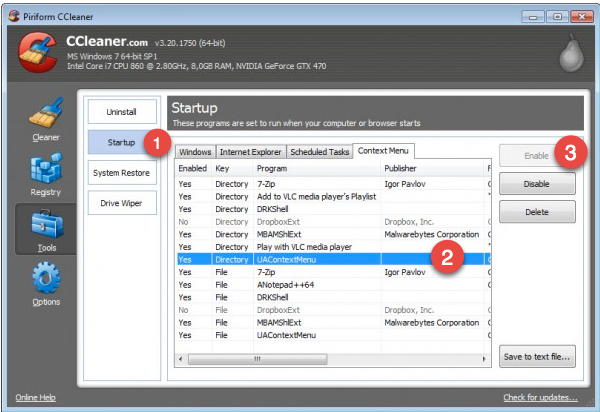
2 : اضغط فوق الخانه الخاصه بقائمة المحتوي Context Menu واختر ما ترغب بتعديله.
ملحوظة : ان كنت ترغب بتحديد خطوط متعدده استمر بالضغط علي زر Ctrl اثناء الضغط علي كل ادخال.
3 : لك الحرية سواء ترغب بحذف delete او تعطيل disable الادخال. عند التعطيل سيظل الاختصار متاح للاستخدام لاحقا اذا غيرت رأيك. تم في النهاية يمكنك تحميل سي كلنر من هنا .
